Mettez à jour le NET Framework pour résoudre les erreurs Regsvcs.exe
- Le fichier regsvcs.exe est lié au NET Framework.
- En raison de certains problèmes système sous-jacents, cela peut entraîner des erreurs sur votre PC.
- Vous pouvez le résoudre en réinstallant le NET Framework sur votre ordinateur.

XINSTALLER EN CLIQUANT SUR LE FICHIER DE TÉLÉCHARGEMENT
- Téléchargez Fortect et installez-le sur votre PC.
- Démarrer le processus de numérisation de l'outil pour rechercher les fichiers corrompus qui sont la source de votre problème.
- Faites un clic droit sur Commencer la réparation afin que l'outil puisse démarrer l'algorithme de réparation.
- Fortect a été téléchargé par 0 lecteurs ce mois-ci.
NET Framework est un cadre de développement logiciel développé par Microsoft pour créer et exécuter des applications sous Windows. Regsvcs.exe est un fichier qui s'exécute sur votre PC et effectue certaines opérations vitales.
Dans ce guide, nous partagerons avec vous tous les détails qui vous permettront de comprendre ce qu'est Regsvcs.exe et si vous devez le désinstaller ou le conserver sur votre ordinateur. Laissez-nous vérifier le guide.
Qu'est-ce que Regsvcs.exe ?
Concernant les fichiers importants, le Regsvcs.exe est un fichier Windows légitime publié par Microsoft. Le travail principal de Regsvcs.exe consiste à enregistrer les composants Microsoft NET Framework dans le registre Windows.
Selon un explication officielle de Microsoft, Regsvcs.exe (outil d'installation des services .NET) effectue les actions suivantes :
- Charge et enregistre un assembly.
- Génère, enregistre et installe une bibliothèque de types dans une application COM+ spécifiée.
- Configure les services que vous avez ajoutés par programme à votre classe.
Le fichier Regsvcs.exe fait partie du NET Framework et permet d'enregistrer et de configurer les composants basés sur NET, y compris les bibliothèques et les services.
Il garantit que les composants sont facilement accessibles et utilisables par les applications qui en ont besoin pour fonctionner correctement.
Puisqu'il s'agit d'un fichier important, un logiciel malveillant ou un logiciel publicitaire peut infecter ce fichier et le masquer pour qu'il fonctionne en arrière-plan. Cela pourrait être un problème sérieux en raison de l'importance du fichier Regsvcs.exe.
Le fichier Regsvcs.exe est-il malveillant ?
Le fichier Regsvcs.exe est légitime et se trouve à l'intérieur du C:\Windows\System32 dossier. Il fait à peine un Mo. Cependant, si le fichier que vous repérez taille en Go et ne se trouve pas à l'emplacement du dossier ci-dessus, il peut s'agir d'un virus.
Conseil d'expert :
SPONSORISÉ
Certains problèmes de PC sont difficiles à résoudre, en particulier lorsqu'il s'agit de fichiers système et de référentiels manquants ou corrompus de votre Windows.
Veillez à utiliser un outil dédié, tel que Fortifier, qui analysera et remplacera vos fichiers endommagés par leurs nouvelles versions à partir de son référentiel.
Certaines erreurs courantes que vous pourriez rencontrer liées à Regsvcs.exe sont :
- Impossible de trouver le fichier: Regsvc.exe
- Fichier introuvable: Regsvc.exe
Comment puis-je résoudre les erreurs Regsvcs.exe ?
1. Réinstaller NET Framework
- appuie sur le Gagner clé pour ouvrir le Commencer menu.
- Ouvrir Panneau de commande.
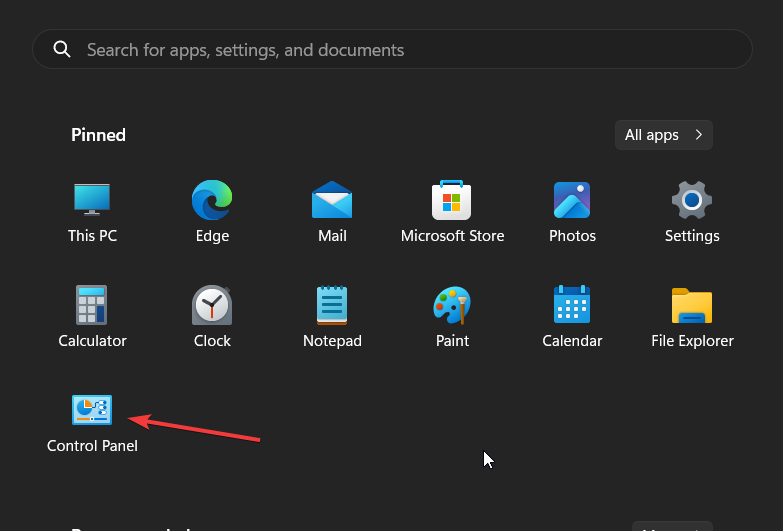
- Cliquer sur Programmes et fonctionnalités.

- Sélectionnez NET Framework et appuyez sur le Désinstaller bouton en haut.
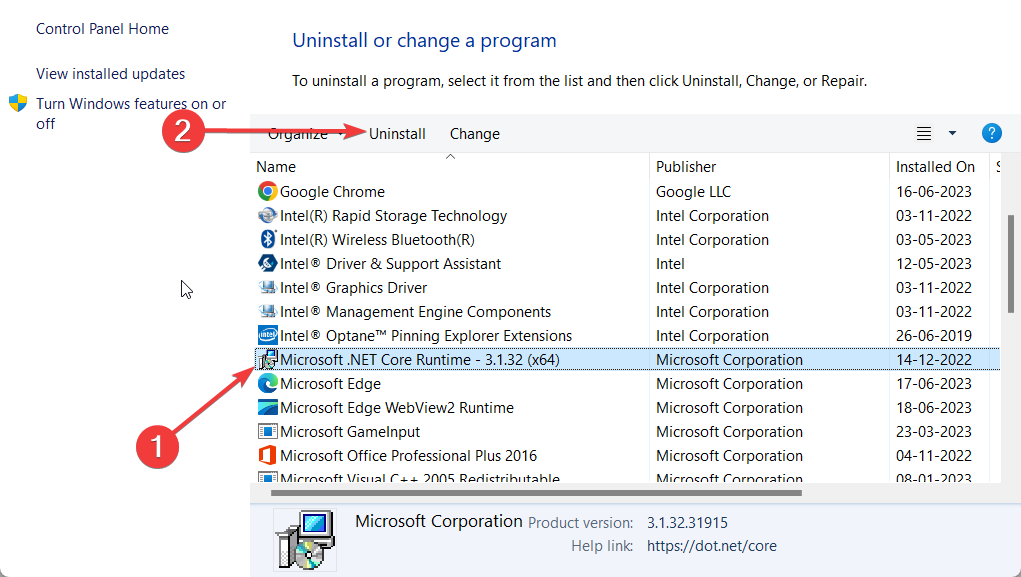
- Redémarrez votre ordinateur.
- Visiter le site officiel et téléchargez la dernière version.

- Installez-le et vérifiez si cela résout le problème ou non.
La plupart des erreurs Regsvcs.exe peuvent être facilement résolues en réinstallant NET Framework sur votre ordinateur. Il y a de fortes chances que certains fichiers importants qui s'y rapportent manquent sur votre PC.
Suivez simplement les étapes ci-dessus et réinstallez la dernière version du NET Framework et vérifiez si cela résout le problème.
- Visiter le site officiel de Microsoft.
- Téléchargez l'outil de réparation de Microsoft .NET Framework.

- Lancez le programme en double-cliquant sur le fichier EXE.
- Acceptez les termes et conditions et cliquez Suivant.

- Le programme commencera à diagnostiquer les problèmes associés au NET Framework sur votre ordinateur et vous présentera une liste de Modifications recommandées qui sont nécessaires pour résoudre le problème.
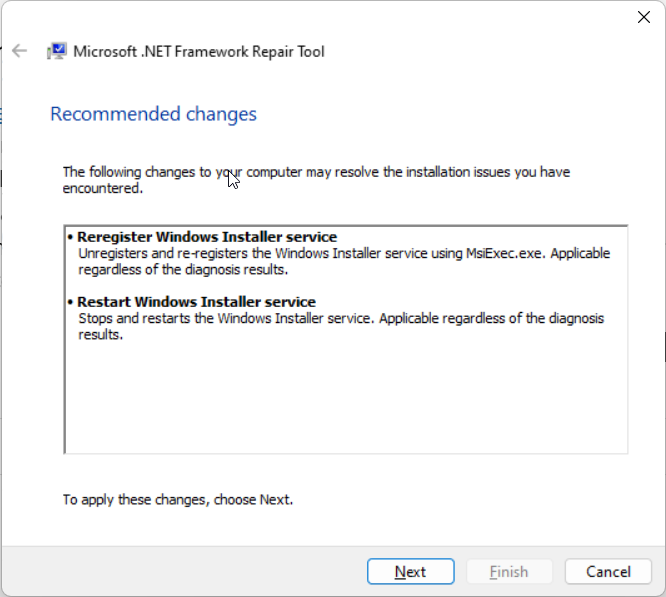
- Clique sur le Suivant bouton pour appliquer les solutions.

- Enfin, cliquez Finir pour terminer le processus.

L'outil de réparation de NET Framework vous aidera à diagnostiquer et à résoudre les problèmes liés à Regsvcs.exe. Tout ce que vous avez à faire est d'exécuter le programme et de suivre les étapes à l'écran.
- Qu'est-ce que Mediaget.exe et à quoi sert-il ?
- Qu'est-ce que Mictray64.exe et devez-vous le supprimer ?
- Qu'est-ce que Rpcnetp.exe et devez-vous le supprimer ?
3. Exécutez les scans SFC et DISM
- appuie sur le Gagner clé pour ouvrir le Commencer menu.
- Taper invite de commande et exécutez-le en tant qu'administrateur.

- Tapez la commande ci-dessous et appuyez sur Entrer:
sfc/scannow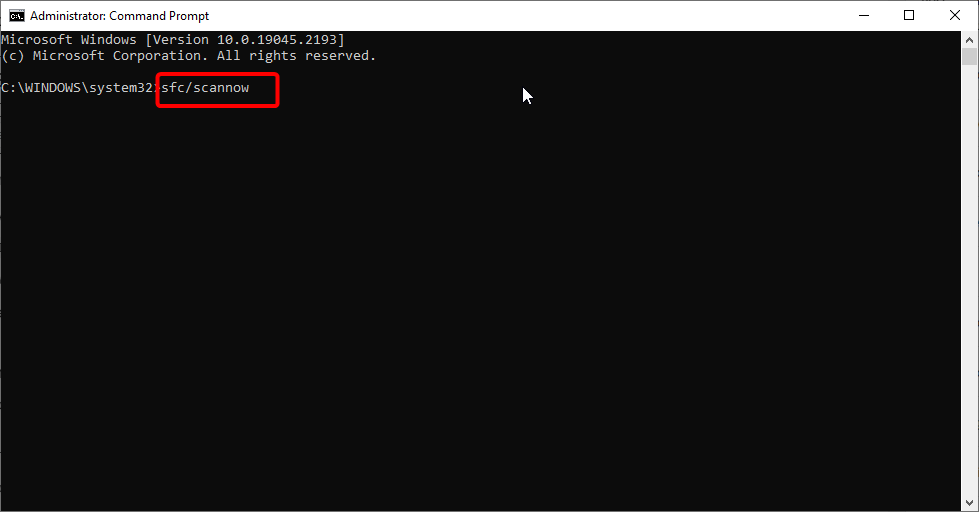
- La commande SFC résoudra le problème.
- Tapez les commandes ci-dessous et appuyez sur Entrer après chacun :
Dism /En ligne /Cleanup-Image /CheckHealthDism /En ligne /Cleanup-Image /ScanHealthDism /En ligne /Cleanup-Image /RestoreHealth - Redémarrez votre ordinateur.
Étant donné que le fichier Regsvcs.exe est un fichier système, vous devez exécuter les analyses SFC et DISM pour résoudre les fichiers système corrompus ou manquants.
Il y a de fortes chances que certains fichiers système importants associés à Regsvcs.exe soient manquants et provoquent son plantage. Au cas où le L'analyse SFC ne fonctionne pas, vous pouvez appliquer les modifications de notre guide pour résoudre le problème.
4. Effectuer une restauration du système
- Ouvrez le Commencer menu en appuyant sur la Gagner clé.
- Taper Créer un point de restauration et ouvrez le résultat supérieur.

- Sélectionnez le lecteur sur lequel vous avez installé le système d'exploitation et cliquez sur Restauration du système.

- Sélectionnez le point de restauration et appuyez sur Suivant.
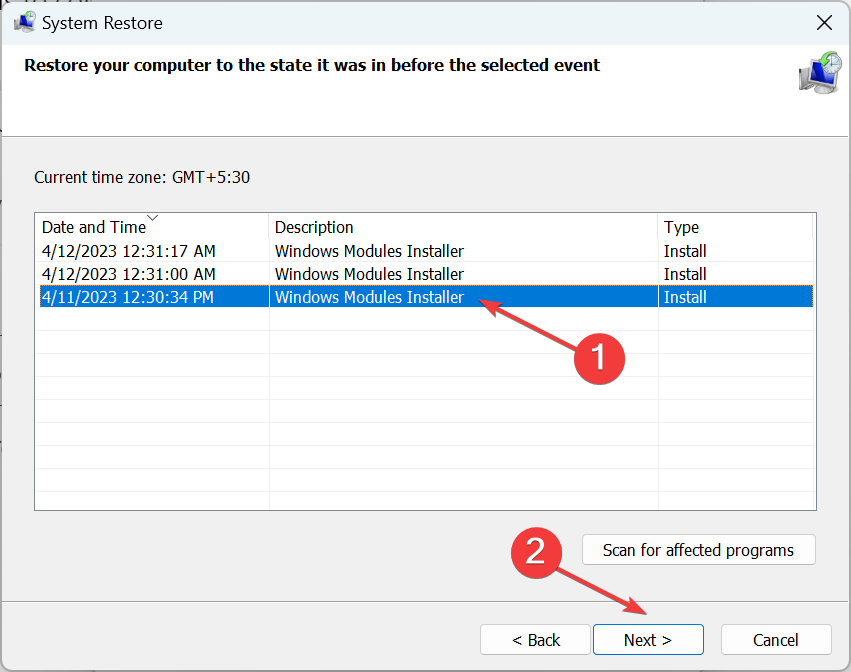
- Cliquez sur Finir pour commencer le processus de restauration.
Si vous obtenez les erreurs liées au fichier Regsvcs.exe, vous pouvez restaurer votre PC dans un état où tout fonctionnait normalement.
Cependant, notez que pour que la restauration du système fonctionne, vous devez avoir créé un point de restauration sur votre PC. Pour cela, vous pouvez lire le guide, qui vous donne une explication détaillée sur la façon de créer un point de restauration.
C'est tout de notre part dans ce guide. Faites-nous savoir dans les commentaires ci-dessous laquelle des solutions ci-dessus a résolu les erreurs de fichier Regsvcs.exe.
Vous rencontrez toujours des problèmes ?
SPONSORISÉ
Si les suggestions ci-dessus n'ont pas résolu votre problème, votre ordinateur peut rencontrer des problèmes Windows plus graves. Nous vous suggérons de choisir une solution tout-en-un comme Fortifier pour résoudre efficacement les problèmes. Après l'installation, cliquez simplement sur le Afficher et corriger bouton puis appuyez sur Lancer la réparation.


